กําหนดผู้ดูแลระบบ Microsoft Stream (Classic)
คำเตือน
Microsoft Stream (Classic)กําลังถูกเลิกใช้งานและแทนที่ด้วย Stream (บน SharePoint) และเหตุการณ์ถ่ายทอดสดของ Microsoft Teams ขอแนะนําให้เริ่มใช้ Stream (บน SharePoint) โดยการอัปโหลดวิดีโอไปยัง SharePoint, Teams, Viva Engage หรือ OneDrive และเรียกใช้เหตุการณ์ถ่ายทอดสดของคุณผ่าน Teams และ Viva Engage
ฟังก์ชันการทํางานใน Stream (Classic)จะถูกเปลี่ยนและลบออกก่อนถึงวันที่เลิกใช้ เรียนรู้เพิ่มเติมเกี่ยวกับ Stream (บน SharePoint)...
Stream (Classic)ผู้ดูแลระบบจัดการการสร้างช่องทั่วทั้งบริษัท สามารถแก้ไขเมตาดาต้าวิดีโอสําหรับวิดีโอทั้งหมด มอบหมายความเป็นเจ้าของกลุ่มหรือช่องใหม่ ลบวิดีโอ และสามารถตั้งค่านโยบายการใช้งาน Stream (Classic)สําหรับองค์กรของคุณ
เมื่อต้องการกําหนดบทบาทผู้ดูแลระบบ Stream (Classic)ให้กับผู้ใช้ คุณต้องมีบทบาท Admin ส่วนกลางของ Microsoft 365
ผู้ใช้ทั้งหมดที่ได้รับมอบหมายเป็นผู้ดูแลระบบ Stream (Classic)จําเป็นต้องมีสิทธิ์การใช้งาน Stream ที่กําหนดให้กับพวกเขาเพื่อเข้าถึง Stream (Classic) Stream (Classic)จําเป็นต้องให้ผู้ดูแลระบบมีสิทธิ์การใช้งาน Stream ที่มอบหมายเช่นเดียวกับผู้ใช้อื่น ซึ่งแตกต่างจากแอป Microsoft 365 อื่น ๆ
วิดีโอนี้แสดงขั้นตอนในการให้สิทธิ์ผู้ดูแลระบบ Stream (Classic)แก่ผู้ใช้ และแสดงประสบการณ์สําหรับผู้ดูแลระบบและผู้ใช้
ใน Stream ไปที่ การตั้งค่า>Admin การตั้งค่า
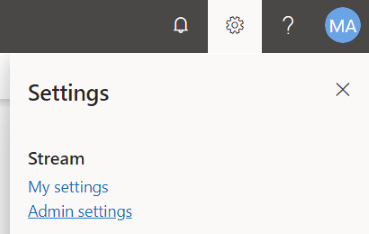
ในกล่อง เพิ่มผู้ดูแลระบบ ให้เลือกผู้ใช้หรือกลุ่มความปลอดภัย

ประสบการณ์ Admin
เมื่อผู้ใช้ที่มีสิทธิ์ผู้ดูแลระบบ Stream (Classic)ไปที่การตั้งค่า Stream (Classic) พวกเขาจะเห็นการตั้งค่า Admin
พวกเขาสามารถทํางานต่อไปนี้ได้:
จัดการความเป็นเจ้าของกลุ่ม ช่อง หรือวิดีโอ
ประสบการณ์สําหรับผู้ใช้รายอื่น
ถ้าคุณไม่ใช่ผู้ดูแลระบบ Stream (Classic) เมื่อคุณคลิกไอคอน ![]() คุณจะไม่เห็นการตั้งค่า Admin หากคุณต้องการสิทธิ์ผู้ดูแลระบบ Stream (Classic) ให้ติดต่อแผนก IT ของคุณ
คุณจะไม่เห็นการตั้งค่า Admin หากคุณต้องการสิทธิ์ผู้ดูแลระบบ Stream (Classic) ให้ติดต่อแผนก IT ของคุณ